Der er intet mere frustrerende end at se hårde klip i et interview, der forstyrrer samtalens flow. Et sømløst klip mellem de enkelte dialoguddrag kan give din video en professionalisme, der adskiller sig fra andre. Med de nye værktøjer i Premiere Pro CC 2015 kan du mestre denne udfordring. I denne guide lærer du, hvordan du opnår sømløse overgange i dine optagelser ved at bruge ansigtssporing og morphing-teknikker.
Vigtigste indsigter
- Premiere Pro CC 2015 tilbyder det effektive morph-klippeværktøj til sømløse overgange.
- Ansigtssporing hjælper med at finde overensstemmelser mellem klippene.
- Overgangstiden kan tilpasses individuelt for at opnå de bedste resultater.
Trin-for-trin vejledning
Trin 1: Importer og forbered videoen
Før du kan bruge de nye funktioner, skal du sørge for, at din videooptagelse er indlæst i dit projekt. Træk interviewoptagelsen ind i dit klippevindue via drag & drop. Sørg for, at lydsporet er dæmpet, så du kan fokusere helt på den visuelle præsentation.
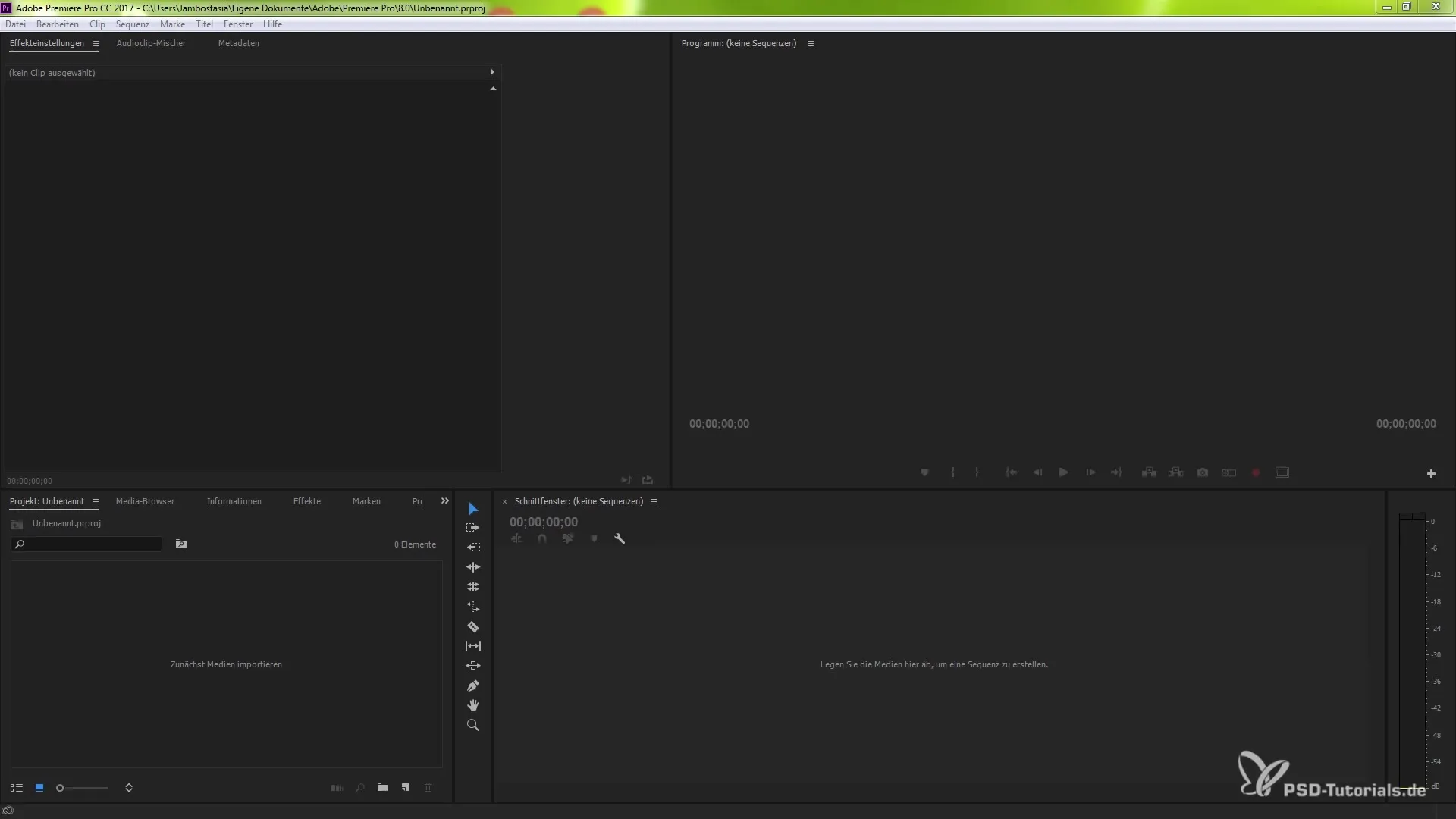
Trin 2: Sæt klip
Sæt nu nogle klip på de steder, hvor du ønsker at indsætte overgange. Brug tastaturgenvejen Ctrl (eller Command) + K til dette. Vær opmærksom på, at du skærer kanten af dine klip, så de er klart defineret. Dette giver dig den nødvendige struktur til korrekt at placere de sømløse overgange.
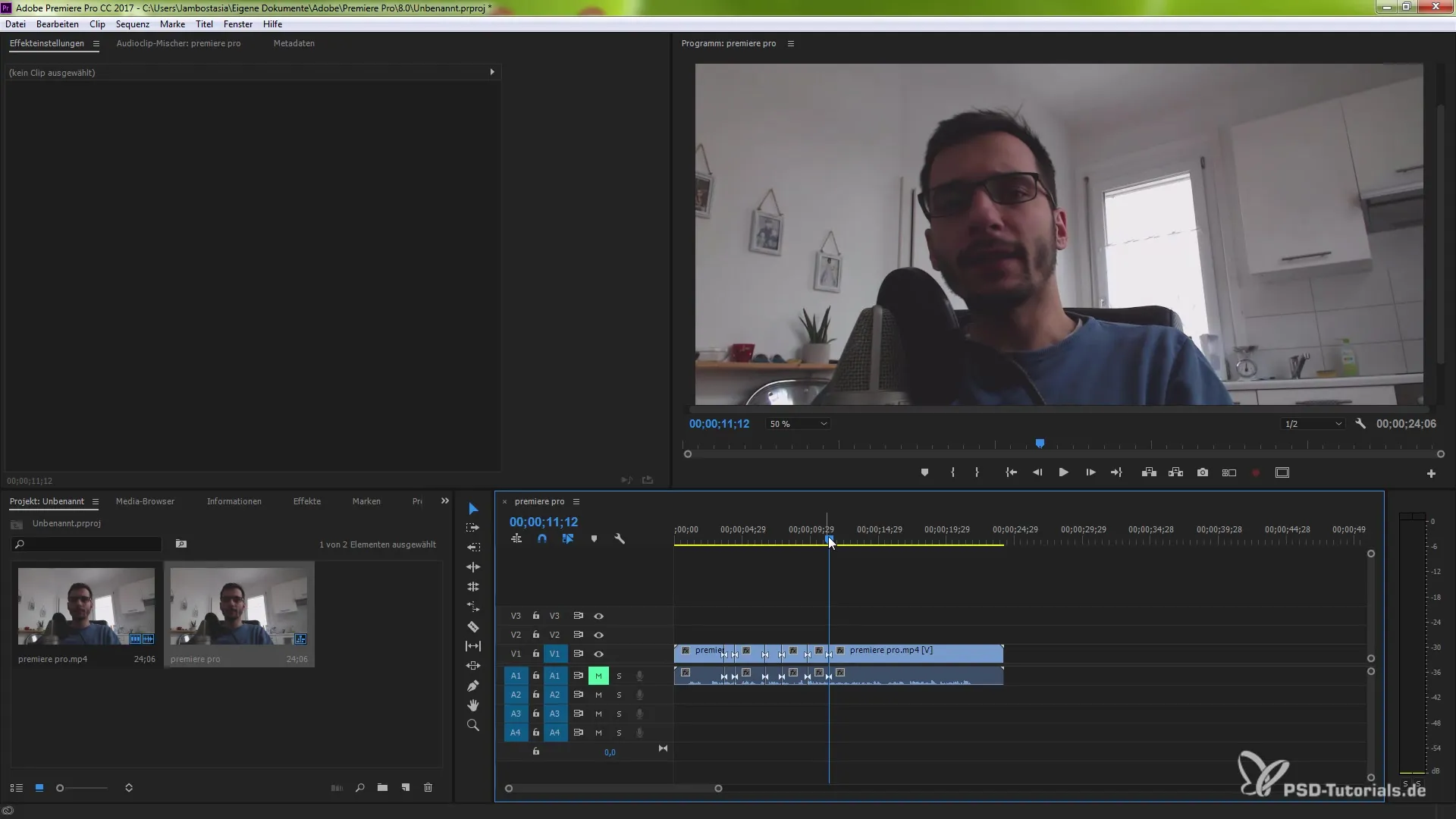
Trin 3: Vælg morph-klippeværktøjet
Gå til videoovergangene i dit effektområde. Klik på "Overgang" for at åbne underkategorien. Her finder du morph-klippeværktøjet. Træk dette værktøj mellem de sekvenser, du lige har redigeret. Det vil opnå den ønskede effekt og vises på tidslinjen.
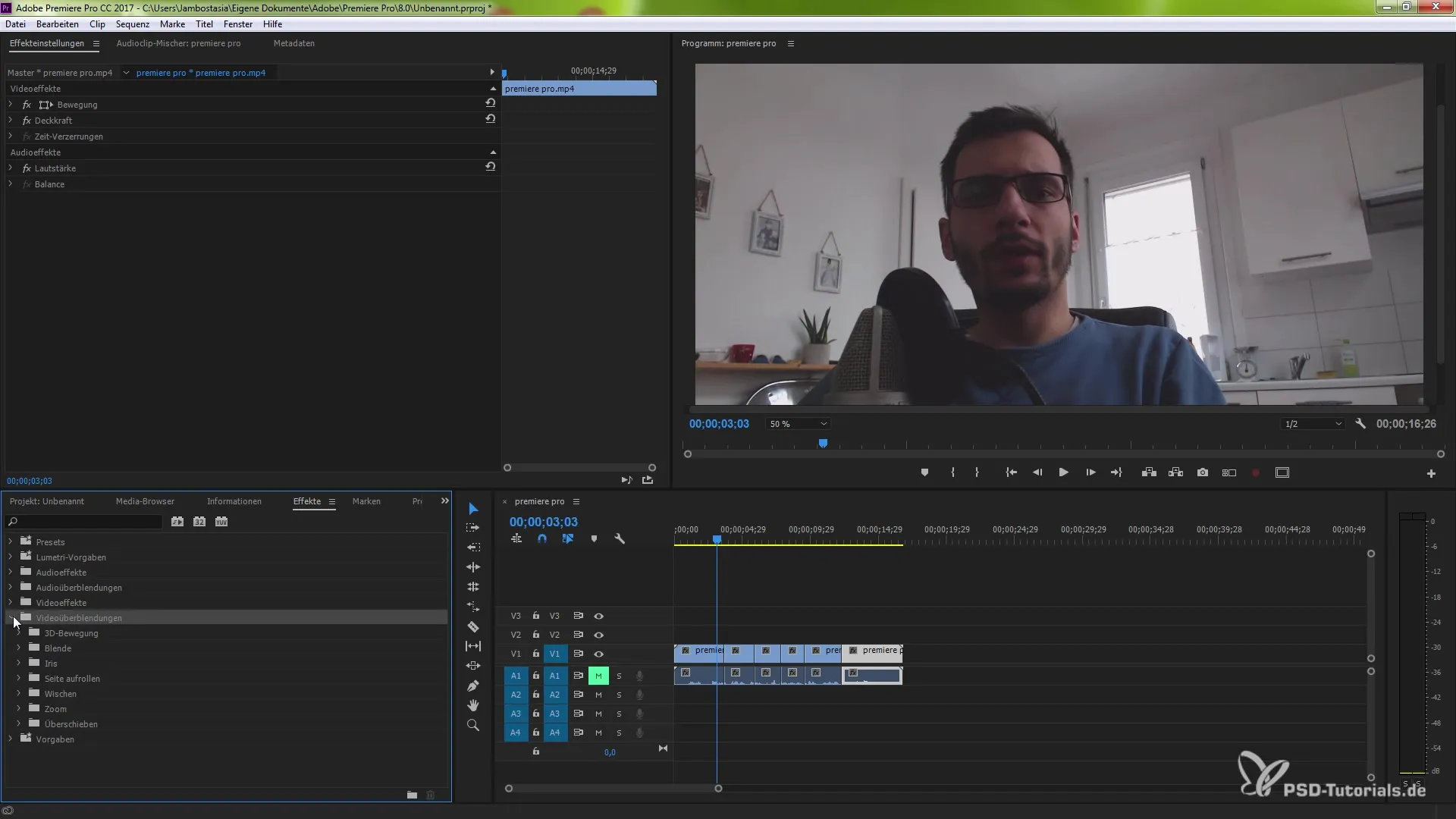
Trin 4: Juster varighed og orientering af morph-klippet
Når du har placeret morph-klippeværktøjet, kan du justere varigheden af overgangen. Gå til effektindstillingerne og ændre varigheden som ønsket, f.eks. til 0,14 sekunder. Jo længere overgangen er, jo mere glat vil resultatet være. Orienteringen af overgangen (start ved klip, slut ved klip eller brugerdefineret) kan også fastsættes her.
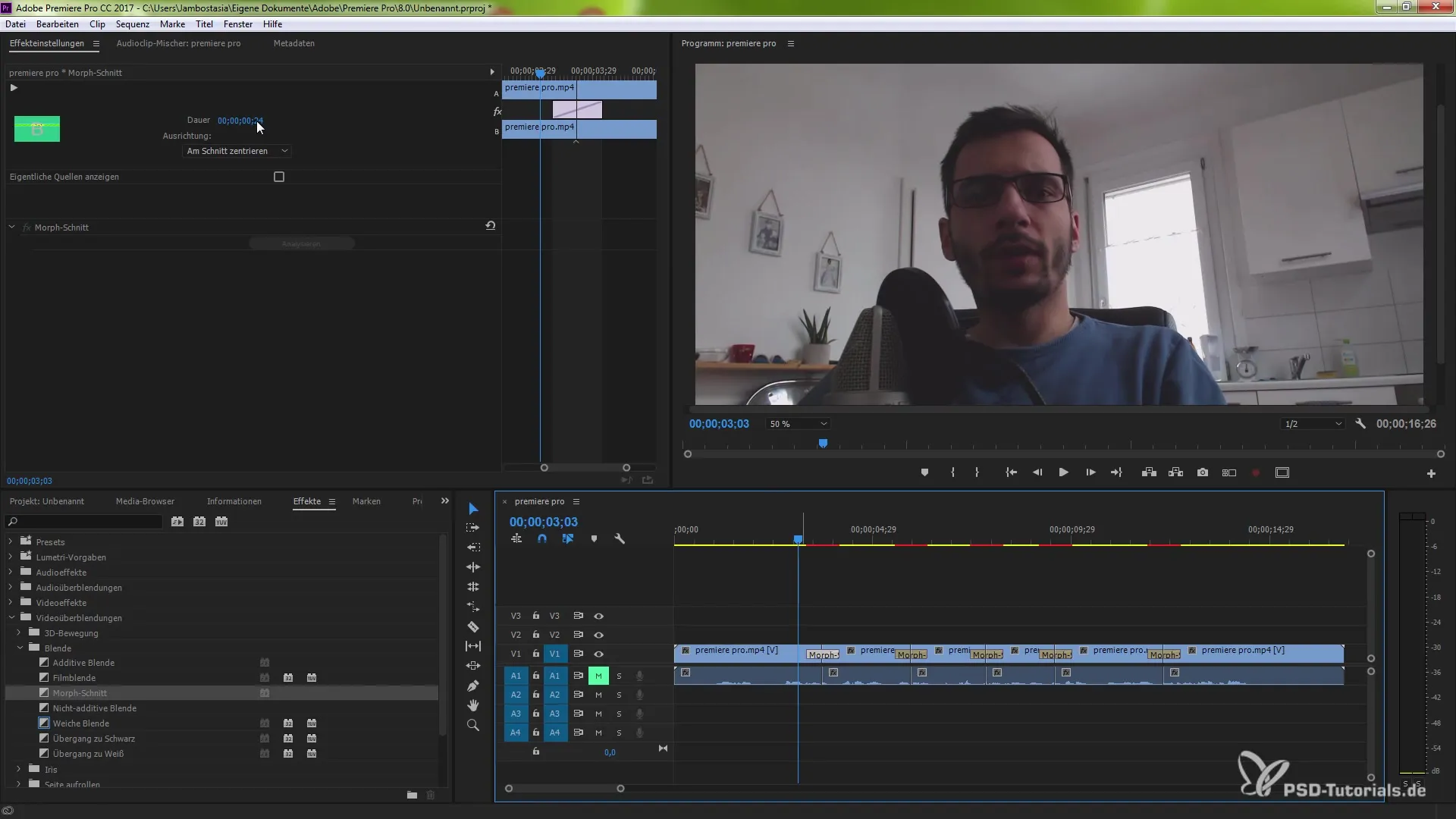
Trin 5: Start analyse
Et afgørende trin er analysen, der sporadisk kører i baggrunden. Premiere Pro bruger ansigtssporing til automatisk at foretage justeringer og sammenligne bevægelserne mellem klippene. Dette muliggør en glidende overgang. Din video vil nu blive analyseret intenst.
Trin 6: Tjek resultaterne
Se dit resultat, når analysen er færdig. Du bør kunne se en sømløs overgang mellem klippene. Vær opmærksom på, at der ikke længere er pludselige bevægelser eller spring. Hvis du stadig bemærker uønskede effekter, kan du når som helst gå tilbage til den forrige indstilling og foretage justeringer.
Trin 7: Finjustér overgange
Hvis du ikke er 100% tilfreds med det første resultat, har du mulighed for at forbedre overgange yderligere. Gentag processen og juster varigheden for at opnå det bedst mulige resultat. At give overgangen tid bidrager til, at morphingen virker mere effektivt og harmonisk.
Resumé – Sømløse overgange med Premiere Pro CC 2015
Muligheden for at skabe sømløse overgange i interviewoptagelser revolutionerer din videoredigering. Ved at kombinere ansigtssporing og morph-klippeværktøjet i Premiere Pro CC 2015 får du et professionelt resultat, der begejstrer dit publikum. Leg med indstillingerne og tilpas dem for at opnå det perfekte klip til dine projekter.
Ofte stillede spørgsmål
Hvordan tilføjer jeg morph-klippeværktøjet?Åbn effektområdet under videoovergange og træk morph-klippeværktøjet mellem klippene.
Kan jeg justere varigheden af overgangen?Ja, varigheden kan indstilles individuelt i effektindstillingerne.
Hvad er ansigtssporing?Ansigtssporing er en teknik, der analyserer ansigtsbevægelser for at gøre overgange mellem klippene mere flydende.
Fungerer morph-klippet også med andre optagelser?Ja, morph-klippeværktøjet kan generelt anvendes i forskellige filmoptagelser.
Hvordan kan jeg kontrollere resultatet?Spil videoen efter analysen for at se, hvordan overgange ser ud.


